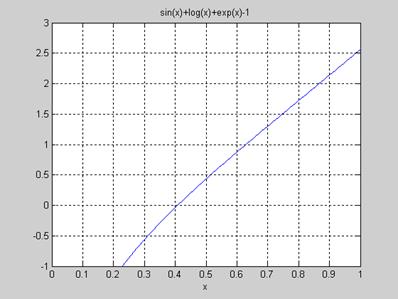Доброго времени суток. В этой статье мы разберем решение простых нелинейных уравнений с помощью средств Matlab. Посмотрим в действии как стандартные функции, так и сами запрограммируем три распространенных метода для решения нелинейных уравнений.
Общая информация
Уравнения, которые содержат переменные, находящиеся в степенях, отличающихся от единицы, или имеющие нелинейные математические выражения (корень, экспонента, логарифм, синус, косинус и т.д.), а также имеющие вид f(x) = 0 называются нелинейными. В зависимости от сложности такого уравнения применяют методы для решения нелинейных уравнений.
В этой статье, помимо стандартных функций Matlab, мы рассмотрим следующие методы:
- Метод перебора
- Метод простых итераций
- Метод половинного деления
Рассмотрим коротко их алгоритмы и применим для решения конкретной задачи.
Стандартные функции Matlab
Для решения нелинейных уравнений в Matlab есть функция fzero. Она принимает в качестве аргументов саму функцию, которую решаем, и отрезок, на котором происходит поиск корней нелинейного уравнения.
И сразу же разберем пример:
Решить нелинейное уравнение x = exp(-x), предварительно определив интервалы, на которых существуют решения уравнения.
Итак, для начала следует привести уравнение к нужному виду: x — exp(-x) = 0 , а затем определить интервалы, в которых будем искать решение уравнения. Методов для определения интервалов множество, но так как пример достаточно прост мы воспользуемся графическим методом.
Здесь задали примерные границы по оси x, чтобы можно было построить график и посмотреть как ведет себя функция. Вот график: 
Из графика видно, что на отрезке [0;1] есть корень уравнения (там, где y = 0), соответственно в дальнейшем будем использовать этот интервал. Чем точнее выбран интервал, тем быстрее метод придет к решению уравнения, а для сложных уравнений правильный выбор интервала определяет погрешность, с которой будет получен ответ.
С помощью стандартной функции Matlab находим корень нелинейного уравнения и выводим. Теперь для проверки отобразим все это графически:
Как вы видите, все достаточно точно просчиталось. Теперь мы исследуем эту же функцию с помощью других методов и сравним полученные результаты.
Метод перебора Matlab
Самый простой метод, который заключается в том, что сначала задается какое то приближение x (желательно слева от предполагаемого корня) и значение шага h. Затем, пока выполняется условие f(x) * f(x + h) > 0, значение x увеличивается на значение шага x = x + h. Как только условие перестало выполняться — это значит, что решение нелинейного уравнения находится на интервале [x; x + h].
Теперь реализуем метод перебора в Matlab:
Лучше всего создать новый m-файл, в котором и прописать код. После вызова получаем такой вывод:
Функцию объявляем с помощью очень полезной команды inline, в цикле пока выполняется условие отсутствия корней (или их четного количества), прибавляем к x значение шага. Очевидно, что чем точнее начальное приближение, тем меньше итераций необходимо затратить.
Метод простых итераций Matlab
Этот метод заключается в том, что функцию преобразуют к виду: x = g(x). Эти преобразования можно сделать разными способами, в зависимости от вида начальной функции. Помимо этого следует задать интервал, в котором и будет производиться итерационный процесс, а также начальное приближение. Сам процесс строится по схеме xn= g(xn-1). То есть итерационно проходим от предыдущего значения к последующему.
Процесс заканчивается как только выполнится условие: , то есть, как только будет достигнута заданная точность. И сразу же разберем реализацию метода простых итераций в Matlab для примера, который был приведен выше.
Здесь должно быть все понятно, кроме одного: зачем задавать число итераций? Это нужно для того, чтобы программа не зацикливалась и не выполняла ненужные итерации, а также потому что не всегда программа может просчитать решение с нужной точностью — поэтому следует ограничивать число итераций.
А вот и вывод программы:
Очевидно, что метод простых итераций работает гораздо быстрее и получает точное решение.
Метод половинного деления Matlab
Метод достаточно прост: существует отрезок поиска решения [a;b], сначала находят значение функции в точке середины c, где c = (a+b)/2. Затем сравнивают знаки f(a) и f(c). Если знаки разные — то решение находится на отрезке [a;c], если нет — то решение находится на отрезке [c;b]. Таким образом мы сократили область в 2 раза. Такое сокращение происходит и дальше, пока не достигнем заданной точности.
Перейдем к реализации метода в Matlab:
Все самое важное происходит в цикле: последовательно сокращаем область нахождения решения, пока не будет достигнута заданная точность.
Вот что получилось в выводе:
Этот метод хорошо работает, когда правильно определен интервал, на котором находится решение. Тем не менее, метод простых итераций считается наиболее точным и быстрым.
Заключение
Сегодня мы рассмотрели решение нелинейных уравнений в Matlab. Теперь нам известны методы перебора, половинного деления, простых итераций. А также, когда нам не важно реализация метода, то можно использовать стандартную функцию в Matlab.
На этом все — спасибо за внимание. В следующей статье мы разберем решение систем нелинейных уравнений в matlab.
Видео:Решение произвольных уравнений. Методы вычислений в MATLAB. Часть 1. Урок 61Скачать

Решение уравнений и их систем – команда solve
Дата добавления: 2015-06-12 ; просмотров: 5198 ; Нарушение авторских прав
Для решения систем уравнений и одиночных уравнений служит команда
solve(expr1, expr2. exprN, var1, var2. varN). Она возвращает значения переменных varI, при которых соблюдаются равенства, заданные выражениями exprI. Если в выражениях не используются знаки равенства, то полагается, что exprI = 0.
Результат может быть возвращен в следующих формах:
для одного уравнения и одной переменной решение возвращается в виде одномерного или многомерного массива ячеек;
при одинаковом числе уравнений и переменных решение возвращается в упорядоченном по именам переменных виде.
Команда solve позволяет найти не только вещественные, но и комплексные решения систем уравнений и одиночных уравнений. Справку по этой команде можно получить, введя команду doc solve.
Решить уравнение x 3 — 1 = 0.
В результате получены три разных значения корня x1 = 1, x2 = , x3 = , которые хранятся соответственно в элементах S(1), S(2), S(3) массива S.
С помощью subs (разд. 7.7) подставим найденные значения корней в выражение x 3 — 1:
Выражение x 3 — 1 принимает значение 0 при подстановке любого из найденных корней, поэтому x1, x2, x3 являются точными корнями уравнения x 3 — 1 = 0.
Команда roots (см. разд. 6.1) нашла бы только приближенные значения корней уравнения x 3 — 1 = 0. В общем случае полиномиальное уравнение степени выше 4 не может иметь точного решения, выраженного с помощью радикалов.
Команда solve позволяет решать уравнения, представленные в аналитическом виде.
Решить квадратное уравнение ax 2 +bx+c = 0.
Команда solve возвратила известные выражения корней x1,2 = квадратного уравнения ax 2 +bx+c = 0. Точно также можно выразить с помощью радикалов решения кубического уравнения ax 3 +bx 2 +cx+d = 0, хотя эти выражения достаточно сложные.
Решить трансцендентное уравнение x lnx +1 — 1 = 0.
В данном случае solve нашла точные значения корней x1 = 1, x2 = e −1 .
Решить трансцендентное уравнение lnx + 3 — x = 0.
Команда solve возвратила значения корней, выраженные через функцию Ламберта.
Команда vpa возвращает приближенные значения этих корней, вычисленные с 20 значащими цифрами:
Каждый из приближенных корней этого уравнения был найден по отдельности в разделе 6.2 с помощью команды fzero. Отметим, что команда solve нашла приближенные значения двух корней одновременно с высокой точностью. При этом не пришлось графически определять интервалы изоляции корней.
Решение любого трансцендентного уравнения, в том числе и тригонометрического (разд. 7.17), достаточно сложная и серьезная проблема. Иногда solve возвращает неверные решения.
Решить трансцендентное уравнение sinx lnsinx +x x — 2 = 0.
Найденное решение неверное, т. к. оно не прошло проверку подстановкой.
Команда solve может возвратить не все решения.
Решить трансцендентное уравнение sinx+lnx+e x — 1 = 0.
Возвратив приближенный комплексный корень уравнения x1 = -3,0553 — 1,7145i, solve не нашла вещественный корень. С помощью команды ezplot (разд. 7.16) графически определяем, что он находится вблизи значения 0,4 (рис. 7.2):
Вещественный корень со стартовым приближением 0,4 найдем с помощью команды fzero(разд. 6.2):
Итак, приближенное значение вещественного корня x2=0,4072.
Перейдем теперь к системам уравнений.
Решить систему уравнений
Результатом выполнения команды solve является структура S с полями x и y, каждое из которых содержит символьное представление решения:
Выведем в командное окно содержимое структуры:
Для проверки подставим в выражения Y1 = x+y — 3 и Y2 = xy 2 — 4 вначале первое решение, а затем второе:
>> disp(subs([Y1 Y2],[x y],[S.x(1) S.y(1)])
>> disp(subs([Y1 Y2],[x y],[S.x(2) S.y(2)])
Как видим, найдены точные решения, т. к. выражения Y1 и Y2 при их подстановке обратились в 0.
Команда solve допускает использование символьных переменных в качестве выходных аргументов. Эквивалентное обращение к solve в предыдущем примере имеет вид:
Команда solve позволяет решать системы уравнений, заданные в аналитическом виде.
Решить систему уравнений относительно x, y, z
Видео:Решение систем Д/У: 1. Знакомство с функциями odeXYСкачать

Как решать трансцендентные уравнения в матлабе
4 -е занятие по MATLAB
ЛАБОРАТОРНАЯ РАБОТА №4
I. Базовые операции символьной математики
системы MATLAB — SIMBOLIC MATHEMATICS TOOLBOX
1. Создание символьных переменных и массивов (x, y, z, a, b, c и т.д.).
Первый способ c помощью команды sym: x = sym(‘x’); y = sym(‘y’); z = sym(‘z’);
Второй способ с помощью команды syms: syms a b c;
1.1. Создание символьных матриц А1 (А2) или массивов:
1-й способ : A1 = sym(‘[a1 b1 c1;d1 e1 f1;g1 h1 k1]’); % матрица А1 размера 3 ´ 3
% Вывод матрицы А1 в командной строке
» A1 % После набора А1 нажать клавишу Enter
2- й способ : syms a b c d e f g h k
A2 = [a2 b2 c2;d2 e2 f2;g2 h2 k2]; % Матрица А2 размера 3 ´ 3
% Вывод матрицы А2 в командной строке
1.2. Проверить рабочую область c помощью команды whos.
1.3. Символьные числовые матрицы и элементы:
Ac1=sym([1 3 7;2 4 6;1 7 5]); % Без апострофа
Ас2 = sym(‘7’); % С апострофом
1.4. Детерминант символьной матрицы — det :
» det(A1) % Без присвоения результата
» D 2= det ( A 2) % С присвоением результата ячейке под именем D 2
» det ( Ac 1) % Детерминант символьной числовой матрицы
% Детерминант матрицы 2-го порядка A 3= sym (‘[ a 1 b 1; c 1 d 1]’)
1 .5. Выделение диагонали заданной символьной матрицы:
1.6. Выделение диагонали символьной числовой матрицы
1.7. Создание символьной диагональной матрицы по заданной:
1.8. Создание числовой символьной диагональной матрицы по заданной
1.9. Вычисление собственных значений и собственных векторов символьно-числовой матрицы.
Собственные векторы — это такие векторы v , которые преобразуются матрицей А в векторы, отличающиеся от исходных лишь скалярным множителем s :

» A=sym([-1 0 0;2 -2 0;0 4 -2.5])
% Вычисление собственных векторов и собственных значений квадратной матрицы А — eig
v = % Матрица правых собственных векторов матрицы А
s = % Диагональная матрица собственных значений матрицы А
% Справедливо следующее спектральное разложение: 
% Спектральное разложение может быть осуществлено по вектору столбцу, например
» A*v(:,2) % По второму столбцу
» v(:,2)*s(2,2) % По второму столбцу
% Первый собственный вектор v1 — это первый столбец матрицы v: v1=(0, 1, 8)
% Второй собственный вектор v2 — это второй столбец матрицы v: v2=(1, 2 ,16/3)
% Третий собственный вектор v3 — это третий столбец матрицы v: v3=(0, 0 ,1)
% Собственные числа матрицы А: s1=-2, s2=-1, s3=-5/2=-2.5
% Справедливы следующие соотношения:
Задание: Найти собственные векторы и собственные значения матрицы [7,-2,0;-2,6,-2;0,-2,5] , проверить результат.
2. Графические построения символьных функций — ezplot .
2.1. 1-й способ. Область определения по умолчанию от -2* pi до 2* pi
» syms t % Определение символьной переменной
2.2. 2-й способ обращения к функции ezplot . Задаваемая область определения
2 .3. 3-й способ обращения к функции ezplot . Определение функции под знаком ezplot
2 .4. 4-й способ обращения к функции ezplot .
» ezplot exp(-0.5*t)*cos(5*t) [0 9],grid
» ezplot sin(t)/t [ -12 12 ],grid
3. Свойства собственнх значений матрицы:
где 




% В системе MATLAB
» trace(A) % След матрицы А
» sum(eig(A)) % Сумма собственных значений матрицы А
» det(A) % Определитель матрицы А
» prod(eig(A)) % Произведение собственных значений матрицы А
4. Создание полиномов и характеристических полиномов.
4.1. Создание полинома по вектору заданных коэффициентов — poly2sym .
» poly2sym(c) % Вектор коэффициентов может быть непосредственно введен в poly2sym
% Переменная х устанавливается по умолчанию. Другие переменные следует определять
» c=[2 3 5 7 8]; % Можно определить и как вектор столбец
4.2. Характеристический полином заданной символьно-числовой матрицы
Характеристический полином определяется из следующего характеристического уравнения для заданной матрицы А:



Каждое собственное число матрицы А удовлетворяет ее характеристическому уравнению
» syms s % Задали символьную переменную s
% Для чисто числовой матрицы функция poly определяет только строку коэффициентов
Задание. Вычислить собственные значения матрицы А с присвоением результата и подставить каждое из собственных значений в полученный характеристический полином. Результат должен быть равен нулю. Использовать функцию упрощения результата вычислений simplify.
4.3. Выделение коэффициентов из заданного полинома — sym2poly.
» p=poly2sym([1 3 4 6],s) % Формирование полинома с заданными коэффициентами
» sym2poly(p) % Выделение вектор-строки коэффициентов из заданного полинома
% Полученную вектор-строку можно переопределить с присвоением
Задание. Сформировать характеристический полином по полученному вектору-строки с использованием функции poly2sym по переменной z.
5. Решение символьных конечных уравнений — solve .
5.1. Решение квадратного уравнения
—
» syms x % Задание символьной переменной х
» solve(‘x^2+2*x-8=0’) % Формат записи решателя solve
—
[ -1-i*7^(1/2)] % Комплексное решение, i — мнимая единица
5.2. Решение нелинейных уравнений.
5.3. Решение систем нелинейных уравнений.
—
» simplify([X2,X1]) % Для упрощения результата
5.4. Решение систем трансцендентных уравнений.
Пример. Решить следующую систему трансцендентных уравнений:
где t1, t2, t3 — искомые переменные.
% Функция vpa используется д ля задания количества значащих цифр
O4=(1-0.5)*exp(T3(4))-2*exp(T2(4))+2*exp(T1(4))-1 % Для проверки
% Каждое из 6 решений должно удовлетворять любому из 3-х уравнений
II. Вычисление символьных выражений
с различным представлением результатов.
Вычисление пределов в MATLAB. Вычисление сумм, произведений.
в пакете SIMBOLIC MATHEMATICS TOOLBOX.
1. Представление результата в виде рационального числа — ‘r’ .
1.1. Вычисление дроби 1/3:
» r1=sym(1/3,’r’) % С присвоением результата
1.2. Вычисление натурального логарифма от 3 — 
1.3. Вычисление десятичного логарифма от 3 — 
1.4. Вычисление логарифма по основанию два от 3 — 
Замечание: Представление в виде рационального числа имеет формат либо p/q либо p*2^q, где p, q — целые числа.
2. Представление результата в виде числа с плавающей точкой — ‘f’ .
Все величины представляются в форме ‘1.F’*2^(e) или ‘-1.F’*2^(e), где F — это ряд из 13 шестнадцатиричных цифр, а e — целое число. В случае, когда результат вычисления не может быть представлен точно в форме с плавающей точкой, то выводятся буквы, имеющие то или иное назначение в интерпретации результата.
2.1. Вычисление дроби 1/2:
» f1=sym(1/2,’f’) % Формат записи
% Результат записан в виде точного представления в арифметике с плавающей точкой
2.2. Вычисление дроби 1/5:
% Результат записан в виде приближенного (буква а — approximately) представления в арифметике с плавающей точкой.
3. Рациональное число с оценкой погрешности полученного представления —‘e’.
Рациональное представление добавляется переменной ‘eps’, которая оценивает разницу между теоретическим рациональным выражением (результатом) и его действительной величиной с плавающей точкой.
3.1. Вычислить дробь 1/2:
1/2 % Результат как и в случае рационального представления
3.2. Вычислить дробь 1/3:
3.3. Вычислить выражение 
3.4. Вычислить дробь 3/33
4. Формат десятичного числа — ‘d’ .
4.1. Вычислить дробь 1/3:
.33333333333333331482961625624739 % По умолчанию поддерживаются 16 цифр %мантиссы полученного числа
4.2. вычислить выражение 
4.3. Вычислить дробь 1/3 с 23 знаками в мантиссе с использованием функции vpa :
4.4. Вычислить дробь 1/3 с 23 знаками в мантиссе с использованием vpa и digits
% Использование только digits приводит к выводу результата с заданным количеством цифр, но %с ограниченной точностью (в формате ‘d’):
5. Вычисление пределов — limit.
Вычисление пределов от символьных выражений производится с помощью встроенной функции limit . Соответствие между традиционным математическим описанием и символьным системы MATLAB приводится в таблице 1.
Таблица 1
Традиционное математическое действие
Команда MATLAB


Примечание: символ бесконечность ( 
5.1. Вычислить предел выражения 
1 % Предел отношения равен единицы
5.2. Вычислить предел выражения 
exp(1) % Ответ: число е в первой степени
5.3. Вычислить предел выражения 
-inf % Ответ: минус бесконечность
5.4. Вычислить предел выражения 
inf % Ответ: бесконечность (т.е. плюс бесконечность)
limit((sin(x+h)-sin(x))/h,h,0) returns cos(x)
5.5. Вычислить предел выражения 
» limit(y5,h,0) % Вычисление предела по одной из переменных — по h
6 . Дифференцирование функций одной переменной — diff .
6.1. Найти производную функции 
6.2. Найти производную функции 
» diff(sin(x+h)/x) % Формат записи без предварительного присвоения
6.3. Найти производную функции 
» diff(sin(x+h)/x,h) % В записи указывается имя символьной переменной, по которой
6.4. Найти вторую производную от функции 
6.5. Найти вторую производную от функции 
» diff(sin(x+h)/x,2) % Цифра два указывает на порядок производной
6.6. Найти третью производную от функции 
7. Интегрирование функции одной переменной — int .
7.1. Вычисление неопределенного интеграла:
% Вычислить интеграл 
% Вычислить интеграл 
» int((x+h)^2) % По умолчанию интегрирование ведется по переменной х
% Вычислить неопределенный интеграл от функции 
% Вычислить неопределенный интеграл от функции 
1/2*x^2+2*h*x+h^2*log(x) % В ответе имеется в виду натуральный логарифм
7.2. Вычисление определенного интеграла.
% Вычислить определенный интеграл 
% Вычислить определенный интеграл 
8. Решение обыкновенных дифференциальных уравнений в символьном виде — dsolve .
Решатель дифференциальных уравнений может быть использован, если решение существует в аналитическом виде. Практически это означает, что решателем dsolve можно пользоваться только при поиске решения линейного дифференциального уравнения (или системы линейных уравнений).
8 .1. Решить дифференциальное уравнение 

% Создадим следующий сценарий под именем sdif1 :
% Решение диф.уравнения в символьном виде
% Область построения графика решения можно задавать без квадратных скобок
8 .2. Решить систему однородных дифференциальных уравнений 

% Создадим следующий сценарий под именем sdif2 :
ezplot(x1,0,13),grid,hold on,ezplot(x2,[0,13]),title (‘Однородная система 2-х уравнений’)
8.3. Решить систему неоднородных дифференциальных уравнений



% Создадим следующий сценарий под именем sdif3 :
ezplot(x1,[0,5]),grid,hold on,ezplot(x2,[0,9]),title( ‘ Неоднородная система 2-х уравнений ‘)
8.4. Решить дифференциальное уравнение 2-го порядка 
% Создадим следующий сценарий под именем sdif4 :
ezplot(x,[-0.2 9]),grid,title (‘Д иф.уравнение 2-го порядка ‘)
8.5. Решить дифференциальное уравнение 3-го порядка 
% Создадим следующий сценарий под именем sdif5 :
ezplot(x,[-0.2 21]),grid,title (‘Диф.уравнение 3-го порядка’)
8.6. Решить неоднородную систему дифференциальных уравнений 3-го порядка




% Создадим следующий сценарий под именем sdif6 :
ezplot(x1,[-1,19]),grid, hold on,ezplot(x2,[-1,19],
title (‘Н еоднородная система 3-го порядка ‘),
% Функция ezplot не позволяет строить графики с заданными цветами. Применим fplot . Для этого в функцию fplot следует вставить решения из командного окна MATLAB. Например, решение по первой координате имеет вид
% Тогда формат записи fplot для графика по х1 будет следующий (с красным цветом):
% Через hold on можно добавить еще fplot по второй координате х2 и по третьей х3.
¾ Для объекта с передаточной функцией 
¾ Для того же объекта с передаточной функцией W(s) записать систему дифференциальных уравнений первого порядка, решить ее и сравнить с решением соответствующего дифференциального уравнения 3-го порядка.
¾ Исследовать переходной процесс по выходным координатам двух колебательных звеньев, соединенных последовательно. Передаточные функции звеньев принять в виде:
¾ Решение в символьном виде систем дифференциальных уравнений сравнить с решением численного метода с помощью решателя ode45.
🌟 Видео
2 - Решениt систем линейных алгебраических уравнений (СЛАУ) с помощью Matlab.Скачать

MatLab. 9.5f. Функция решения алгебраических уравнений – solveСкачать

Решение системы уравнений Колмогорова в МатлабеСкачать

1 - Решение систем нелинейных уравнений в MatlabСкачать

MatLab. Решение дифференциального уравнения.Скачать

Как в MATLAB Simulink моделировать уравнения (Структурная схема САУ)Скачать

MatLab. 7.9. Системы дифференциальных уравненийСкачать

Метод Ньютона | Лучший момент из фильма Двадцать одно 21Скачать

Решение трёх систем линейных уравнений в MatLabСкачать

MatLab для новичков. Решаем case с квадратным уравнением.Скачать

Нестационарное уравнение теплопроводности в матлабеl Time dependent heat transfer equation in MatLabСкачать

Численное решение системы дифференциальных уравнений(задачи Коши)Скачать

Символьные и численные расчеты в MATLABСкачать

Метод Ньютона (метод касательных) Пример РешенияСкачать

ТАУ. Matlab/SIMULINK Фазовые портреты нелинейных и линейных диф. уравненийСкачать

ТАУ. Matlab/SIMULINK Фазовые портреты систем нелинейных диф. уравненийСкачать

MATLAB 03 Написание программСкачать